rufus怎么制作win10启动盘?rufus制作u盘启动盘教程
rufus怎么制作win10启动盘?rufus启动盘制作工具能够制作U盘系统启动盘和格式化USB,可快速制作linux系统或者win启动u盘,这里小编给大家分享下使用rufus制作win10启动盘的方法。
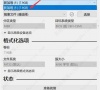
更新日期:2021-09-30
来源:系统部落
我们可以选择电脑从什么介质启动,一般可供选择的有光驱、硬盘、网络、可移动磁盘(U盘)。如果对英文不是很了解无法确定各个选项代表什么,如果我们想要使用U盘安装系统,那么怎么在BIOS设置U盘启动呢,下面,小编就来跟大家说说BIOS设置U盘启动的方法。
当要使用U盘重装系统的时候,你们是否会遇到一个问题:进入bios的时候,不懂得怎么用bios设置u盘启动。很多用户都看不懂英文,但是如果要使用U盘重装系统就必须设置bios的U盘启动项,莫慌,小编这就将BIOS设置U盘启动的方法告诉大家。
如何BIOS设置U盘启动
方法一:Phoenix – AwardBIOS主板
开机按Del键进入该BIOS设置界面,选择高级BIOS设置Advanced BIOS Features,如下图,之后进入
设置U盘电脑图解-1
在高级BIOS设置(Advanced BIOS Features)界面里,首先点击(硬盘启动优先级)Hard Disk Boot Priority,之后即可进入BIOS开机启动项优先级选择,我们可以通过键盘上的上下键选择USB-HDD。
usb启动电脑图解-2
选择USB设备为第一启动项后,按Entel键即可确认选择,之后我们再按F10键,然后会弹出是否保存,选择YES即可。
U盘启动电脑图解-3
另外有的主板还会进入如下界面,我们主要将First Boot Device这只为U盘即可
设置U盘电脑图解-4
再选择第一启动设备(First Boot Device):该版本的BIOS这里没有U盘的“USB-HDD”、“USB-ZIP”之类的选项,经尝试选择移动设备“Removable”不能启动,但选择“Hard Disk”可以启动电脑。
方法二:旧的Award BIOS(2009年电脑主板)
同样的开机按Del键进入该BIOS设置界面,选择高级BIOS设置:Advanced BIOS Features
设置U盘电脑图解-5
也是选择高级BIOS设置(Advanced BIOS Features)界面,首先选择硬盘启动优先级:Hard Disk Boot Priority
U盘启动电脑图解-6
硬盘启动优先级(Hard Disk Boot Priority)选择:使用键盘上的上下键来选择与移动设备,将U盘选择在最上面,然后按Entel键确认选择。然后,按ESC键退出,
设置U盘电脑图解-7
在第一启动设备(First Boot Device)这里,有U盘的USB-ZIP、USB-HDD之类的选项,我们既可以选择“Hard Disk”,也可以选择“USB-HDD”之类的选项,来启动电脑。
BIOS电脑图解-8
方法三:2002年电脑主板的一款BIOS
选择Boot菜单界面设置U盘启动
BIOS电脑图解-9
选择启动优先级设备选择(Boot Device Priority)在第一启动设备(1st Boot Device)里选择U盘。
设置U盘电脑图解-10
在的硬盘驱动器“Hard Disk Drives”里面还没选择U盘为第一启动设备,那么这里就不存在和显示U盘,如上图所示,但可以选择移动设备“Removable Dev.”作为第一启动设备
U盘启动电脑图解-11
硬盘驱动器“Hard Disk Drives”选择:选择U盘为第一启动设备“1st Drive”。如果先在“Hard Disk Drives”里面选择U盘为第一启动设备
那么这里就会显示有U盘,那就选择U盘为第一启动设备。
设置U盘电脑图解-12
首先在上上图的硬盘驱动器“Hard Disk Drives”中选择U盘为第一启动设备“1st Drive”以后,启动优先级设备选择(Boot Device Priority)里面才会显示U盘,然后我们优先选择U盘作为第一启动设备(1st Boot Device)即可。
以上就是BIOS设置U盘启动的方法了。
rufus怎么制作win10启动盘?rufus制作u盘启动盘教程
rufus怎么制作win10启动盘?rufus启动盘制作工具能够制作U盘系统启动盘和格式化USB,可快速制作linux系统或者win启动u盘,这里小编给大家分享下使用rufus制作win10启动盘的方法。
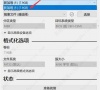
微星主板bios设置u盘启动设置方法教程
微星主板bios设置u盘启动设置在哪?通过主板bios设置U盘启动,可以方便用户使用u盘作为引导进行系统修复或者安装,那具体要在哪里设置呢?以微星主板为例,来看看小编给大家带来的详细的解决方法。

捷波主板电脑一键u盘启动bios设置方法教程?
有网友问小编捷波主板组装台式电脑如何一键u盘启动呢?下面小编向大家介绍的教程就是捷波主板组装台式电脑一键u盘启动bios设置方法图文教程,一起来看看吧

微pe工具箱怎么制作u盘启动盘?微pe工具箱使用教程
微pe工具箱怎么制作u盘启动盘?微pe工具箱不仅能够安装到当前操作系统、移动硬盘以及U盘,同时还支持生成启动光盘镜像,完美地支持各个操作系统,那想要制作u盘启动盘应该怎么操作呢?来看下具体的制作教程吧。
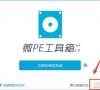
如何使用优启通制作U盘启动盘?easyu优启通u盘制作教程
如何使用优启通制作U盘启动盘?优启通能够支持bios与uefi双启动,贴近使用者的实际需求,打造为一线装机工程师们的利刃,是一款简约、易操作的系统预安装环境(PE),那如何使用优启通制作U盘启动盘呢?来看下具体的制作教程吧。

晨枫u盘启动工具怎么用?
现在很多用户都会选择自己重装系统,一般都会借助相关的装系统工具,比如系统之家装机大师、晨枫u盘启动工具等等。那晨枫u盘启动工具要怎么用呢?下面我们就来一起看看。
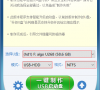
u盘启动大师官网
想要一款界面美化、操作简单、即下即用的启动U盘制作工具,大家可以到u盘启动大师官网下载U大师u盘启动盘制作工具UEFI版,到u盘启动大师官网,你就可以体会到电脑就能恢复到最佳状态了

如何制作U盘系统盘?教你如何制作U盘系统盘
我们都知道重装系统的方法有很多,u盘重装系统就是其中之一,那么在重装系统之前,我们就需要制作u盘系统盘,有小伙伴还不会制作,那小编就来教大家如何制作u盘系统盘。

U盘启动盘怎么装系统?U盘启动盘装系统教程
当下最流行的安装方法当属u盘了,u盘启动盘工具方法成功率几乎高达100%,也许一些还没有安装过的用户会认为这是一个比较复杂的操作,其实不然, 使用

晨枫u盘启动怎么使用?晨枫u盘启动制作方法
pe启动盘是u盘重装系统的前提,晨枫u盘winpe启动工具是一款简单实用的启动盘制作工具 晨枫u盘启动工具拥有兼容性强,制作简单的特别,兼容市场上大部分U盘,专为新手以及懒癌用户提供,那晨枫u盘启动怎么用呢?针对这个问题,小编在此介绍晨枫u盘启动怎么制作。

三星nc10笔记本如何设置U盘启动?
最近,不少朋友都在问怎么给三星笔记本电脑设置U盘启动?今天,U大侠小编就跟大家一起来看看如何给三星笔记本如何设置U盘启动?下面,我们以三星NC10为例,为大家讲述设置BIOS第一启

装机吧u盘启动盘pe制作教程
想必不少小伙伴下载了装机吧软件却不知道如何使用,其实装机吧是有个很实用的装机工具,那么最近很多小伙伴问小编装机吧u盘启动盘制作方法,那么接下来小编分享一下装机吧U盘重装教程,一起来看看吧
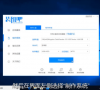
系统之家u盘装系统工具制作教程
可能很多人看过电脑店的使用使用U盘装系统工具给电脑重装系统,也想自己使用U盘装系统,但是不知道如何制作U盘启动盘,下面教大家系统之家U盘重装系统的方法.

如何设置电脑启动项的为U盘启动,详细教您如何设置电脑启动项的为U盘启动
整个U盘安装系统的操作的步骤里,最关键的一步就是设置U盘启动了,鉴于还有很多的用户还不知道如何去U盘的操作,如果遇到需要使用U盘安装系统的时,就比较麻烦了,下面,小编就来教大家如何U盘启动的操作.

弘基台式电脑bios设置U盘启动的方法步骤详细教程
如果我们在使用弘基台式电脑的时候,因为系统出现故障需要我们去安装重装操作系统,如果我们想要使用U盘安装系统那么就需要我们在bios启动中进行启动方式的设置。对于弘基台式电脑bios如何设置U盘启动,小编觉得我们可以在开机的时候按住F12就可以进入bios进行设置了。
